Come fermare le GIF dalla riproduzione automatica in Slack per iOS

Per impostazione predefinita, se pubblichi un'immagine animata in Slack, questa verrà automaticamente riprodotta e alcune possono essere piuttosto fastidiose. Se preferisci non visualizzare automaticamente tutte le immagini animate, puoi disattivare facilmente questa funzione.
Per impedire ciò, apri l'app Slack su qualsiasi canale e tocca il pulsante del menu nell'angolo in alto a destra dello schermo.
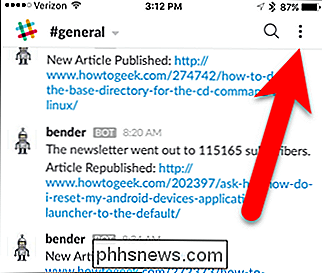
Toccare "Impostazioni" nel menu.
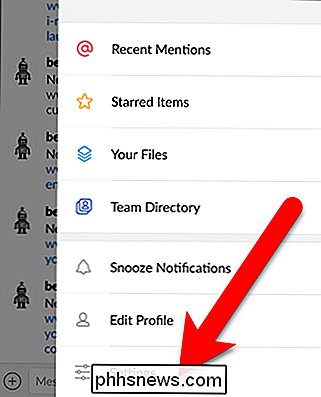
Nella schermata Impostazioni, toccare "Accessibilità".
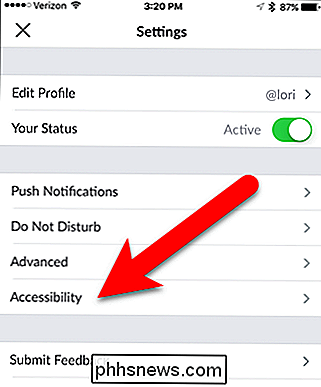
CORRELATO: Come correggere iMessage non mostra gli effetti dei messaggi in iOS 10
Toccare "Disattiva immagini animate" "Pulsante del cursore in modo che diventi verde. Ora, le immagini animate non verranno riprodotte automaticamente. Verrà visualizzato come immagini statiche.
NOTA: Slack è impostato per riprodurre automaticamente le immagini animate a meno che Reduce Motion non sia abilitato nelle impostazioni iOS (Generale> Accessibilità> Riduci movimento). Se hai attivato Reduce Motion quando è stata lanciata questa funzione Slack, Slack lo avrà attivato e le GIF animate non verranno riprodotte. Non sembra che alterare una di queste impostazioni influenzi l'altra dopo il fatto, però.
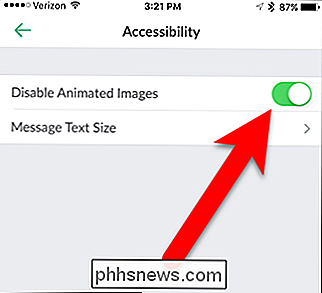
Sfortunatamente, con le immagini animate disabilitate, le GIF si trasformano in immagini statiche che non possono essere riprodotte manualmente una alla volta. Se si desidera vedere una riproduzione di un'immagine animata, è necessario disattivare l'opzione Disattiva immagine animata e consentire la riproduzione di tutte le immagini animate. È tutto o niente. Ma, almeno è facile cambiare questa impostazione.

Come configurare ConnectSense Smart Outlet
Se ti piace l'idea di prese intelligenti, ma ti piacerebbe averne uno con più di un ricettacolo, l'Outlet Smart di ConnectSense vale la pena in. Ecco come impostarlo e ottenere immediatamente il doppio del divertimento. Mentre ConnectSense non è così conosciuto come un marchio nel mercato smarthome, il suo Smart Outlet merita molto credito per il suo setup a due prese e integrato 2.

Perché il mio browser memorizza così tanti dati privati?
Tra la cronologia del browser e i cookie di tracciamento, è facile avere la sensazione che il tuo browser stia tracciando e spiando te. Ma i browser web memorizzano questi dati privati per buone ragioni. Ti abbiamo mostrato come fare in modo che il tuo browser cancelli i dati privati ogni volta che si chiude o inizia sempre in modalità di navigazione privata.



